Inventor позволяет выполнять параметрический расчет деталей. Управляя определенными параметрами можно подбирать оптимальную конфигурацию деталей при определенной нагрузке.
Создадим деталь, назовем ее рычаг. Создадим эскиз плоскости ХУ и нарисуем эскиз детали. Нарисуем вертикальный отрезок длиной 20 мм, затем – горизонтальный отрезок. Далее продолжим вертикальный, еще – горизонтальный длиной 50 мм. Затем вертикальный вниз длиной 45 мм, затем – влево на 60 мм и замкнем эскиз. Расставим недостающие размеры. Поставим высоту детали – 60 мм, и длину детали – 280 мм. Все линии стали синего цвета – то есть эскиз определен.
Принимаем эскиз и выполним выдавливание. Глубина выдавливания – 30 мм. Нажимаем ОК.
Выберем операцию фаска, длина – 15 мм,
выберем три грани для создания фаски. Нажимаем применить и закрываем.
Далее – создадим отверстие. Выбираем грань для создания отверстия, затем выбираем правое ребро, и укажем расстояние от него – 20 мм, затем расстояние от нижнего ребра так же 20 мм. Диаметр отверстия – 30 мм.
Изменим расстояние от нижней грани на 22,5 мм и то же самое – от правой грани — 22,5 мм, чтобы выровнять отверстие.
Создадим фаску размером 1,6 мм с обоих концов отверстия.
Откроем свойства Inventor физические и выберем материал детали – сталь. Применим и закроем. Выберем цвет детали – темно зеленый и сохраним ее.
Создадим плоскость смещенную от левой грани на 20 мм.
С помощью функции разделить – разделим верхнюю грань. В качестве элемента разделения выбираем плоскость. Выбираем верхнюю грань и нажимаем применить. Уберем видимость созданной плоскости, выберем часть грани, которую мы разделили. Откроем для нее свойства – и выберем цвет: бежевый.
Перейдем на вкладку среды и откроем анализ напряжения, создадим моделирование.
Нажимаем ОК, отредактируем свойства моделирования. Цель проектирования – выберем параметрический размер. Применим и закроем окно.
И дальше зададим зависимость фиксации. В качестве положения выбираем отверстие, нажимаем ОК.
Дальше добавим нагрузку – выбираем сила. В качестве положения – выбираем участок грани, которую мы отделили. Поставим галочку только векторные компоненты, и поставим силу по оси У – 1000 Н. Добавим знак минус, чтобы сила была приложена сверху, нажмем ОК.
Дальше – добавим силу тяжести. Выбираем направление, использовать векторные компоненты, и по оси У запишем -9810. Сила тяжести имеет то же положение, что и нагрузка.
Дальше настроим сетку: средний размер элемента – 0,1, минимальный размер элемента – 0,2, и максимальный угол поворота – 30 градусов. Нажимаем ОК.
Нажмем вид сетки. Деталь разбивается на конечные элементы.
Дальше выполним моделирование. Выполняется расчет детали. Видим максимальное напряжение – 43 МРа.
С помощью элемента управления локальной сеткой – изменим размер конечных элементов для грани отверстия. Выбираем соответствующие грани, и укажем размер элемента – 2 мм.
Выполним моделирование и еще раз. Расчет уточняется – видим максимальное напряжение – 50 МРа.
С помощью датчика можно просмотреть в каком месте концентрация напряжения. Дальше нажмем параметрическая таблица. В нижней части экрана появляется таблица. В верхней части таблицы – зависимости проектирования.
Нажмем правой кнопкой мыши и выберем добавить зависимость.
Добавим напряжение по Мизесу, тип зависимости выбираем верхний предел. Установим предел 90 МРа. Коэффициент запаса прочности – 1,2. Зеленая точка возле значения результата означает, что условия выдерживаются.
Добавим еще одну зависимость. Выбираем массу. Тип зависимости оставим просмотр значений. Там где значение результата мы можем просматривать массу детали.
В браузере нажмем правой кнопкой мыши по названию детали, и выберем показать параметры.
Выберем параметр, который отвечает за выдавливание – это параметр d6, его значение 30 мм.
Он добавляется в нижнюю часть таблицы – параметры. Установим примеры значений данного параметра. Введем 10 – 40, и нажмем Enter. После двоеточия автоматически появляется 3, изменим это число на 4. То есть в пределах от 10 до 40-ка мы будем иметь 4 значения. С помощью ползунка можно изменять значение вдавливания.
Выполним еще раз моделирование. Происходит расчет всех вариантов. Как видим, мы выбрали значение выдавливания 10 мм, и получили результаты для данного значения. Напряжение по Мезисусоставляет 156 МРа. Красный квадрат возле значения в таблице означает, что условия не выполняются. При 20 мм условия так же не выполняются. Перетащим ползунок дальше. При толщине детали 30 мм – заданные условия выполняются, и напряжение составляет 52 МРа.
Изменим цифру 4 на 7. Таким образом получим 7 вариантов толщины детали. Еще раз выполним моделирование и видим, что при толщине детали 25 мм – условия прочности выполняются, максимальное напряжение составляет 62 МРа.
В браузере нажмем правой кнопкой по названию детали и добавим еще параметры. Добавим параметры, которые отвечают за диаметр отверстия.
Зададим несколько отверстий для параметра значения. Через «;» можно вводить произвольные значения. Запишем 20, затем — ;25;30. Нажимаем Enter. Теперь с помощью ползунка так же можно выполнять регулирование отверстия. Выполним моделирование еще раз. При выборе нескольких параметров просмотр не всегда доступен, но при этом результаты расчета отображаются правильно. Таким образом можно подбирать оптимальную конфигурацию детали, регулируя определенные параметры.
Исключим параметр, который отвечает за диаметр отверстия, выполним моделирование еще раз и сохраним деталь
Внимание! Уровень урока: МАСТЕР.

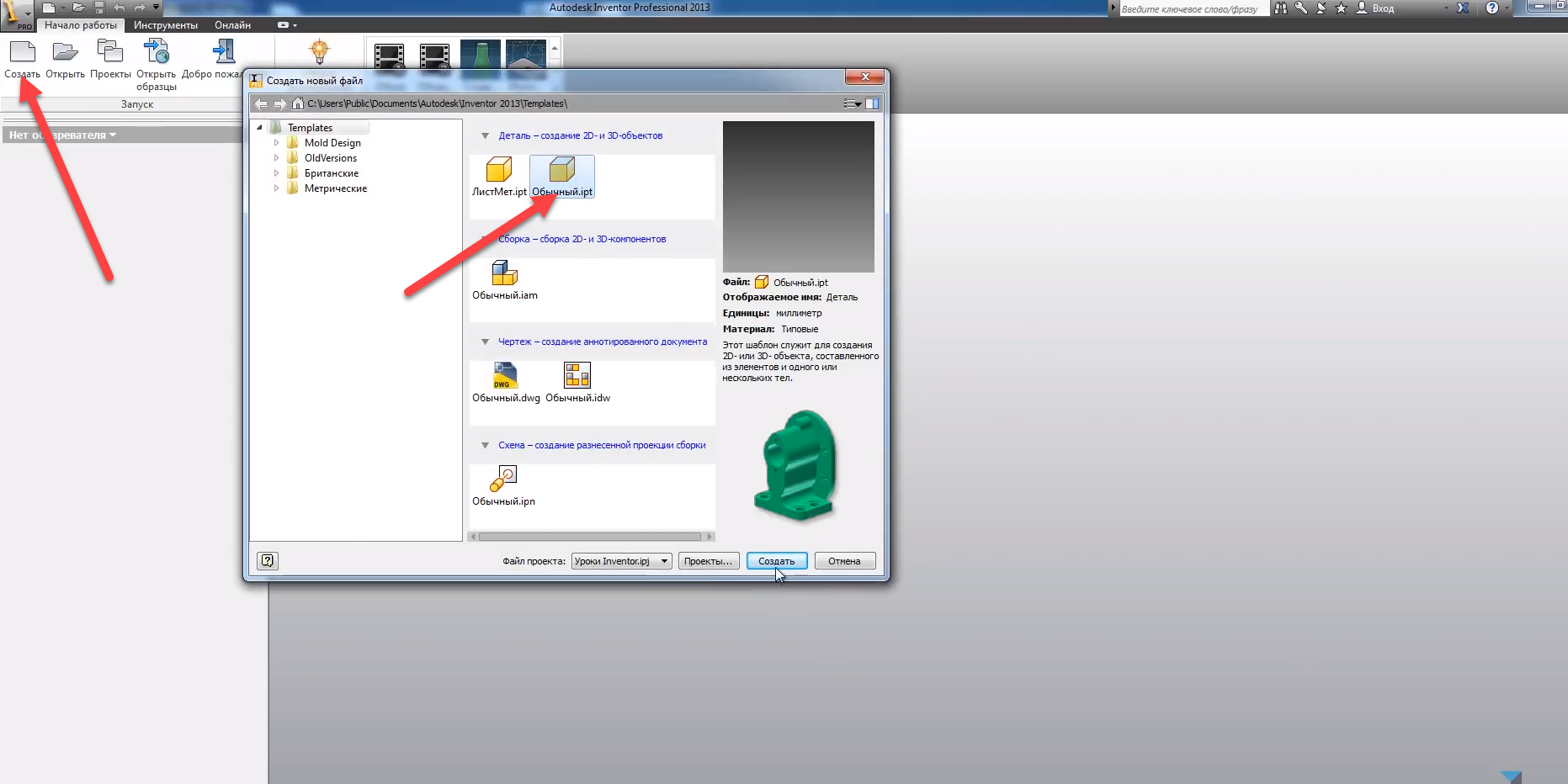
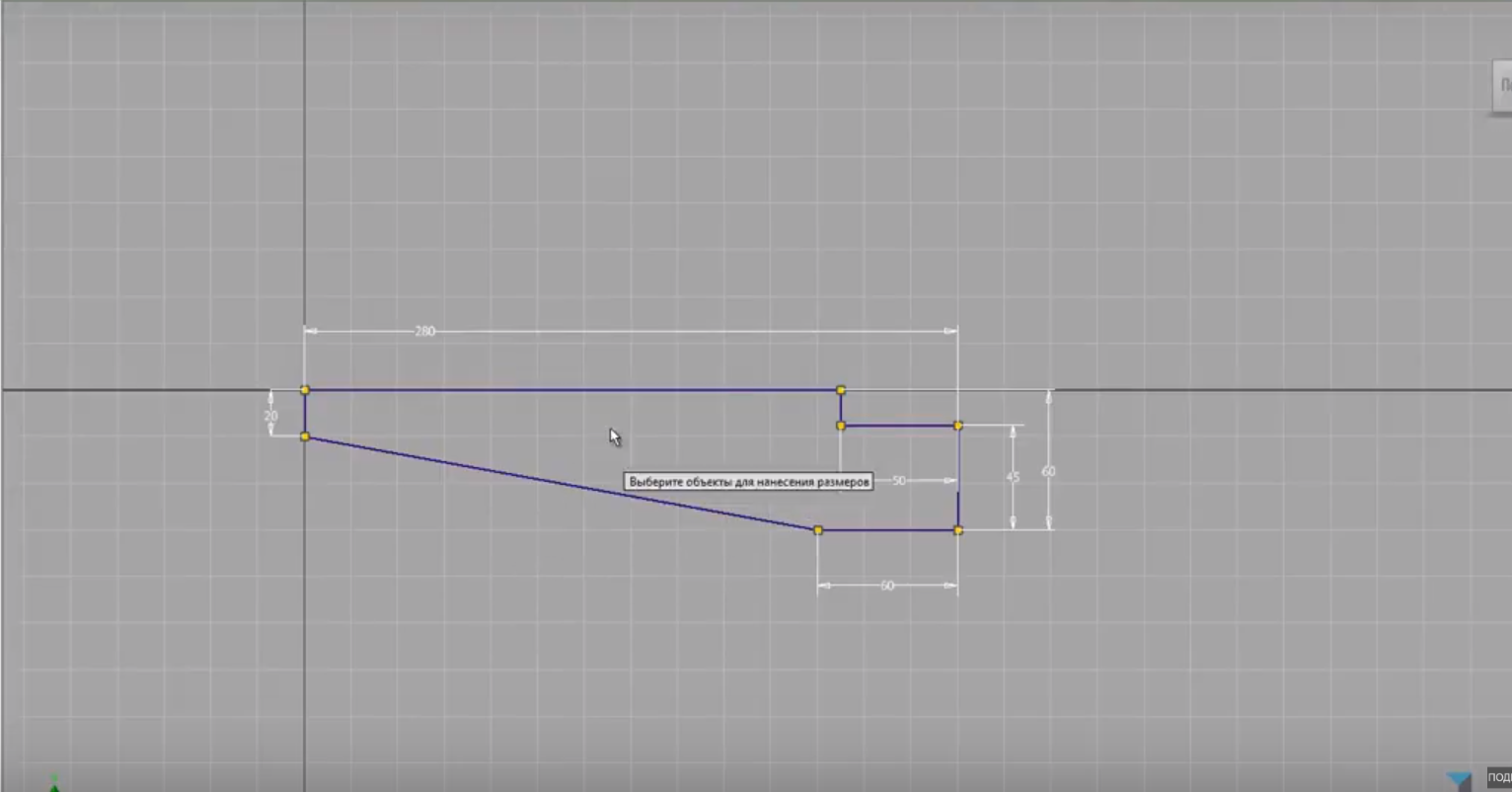


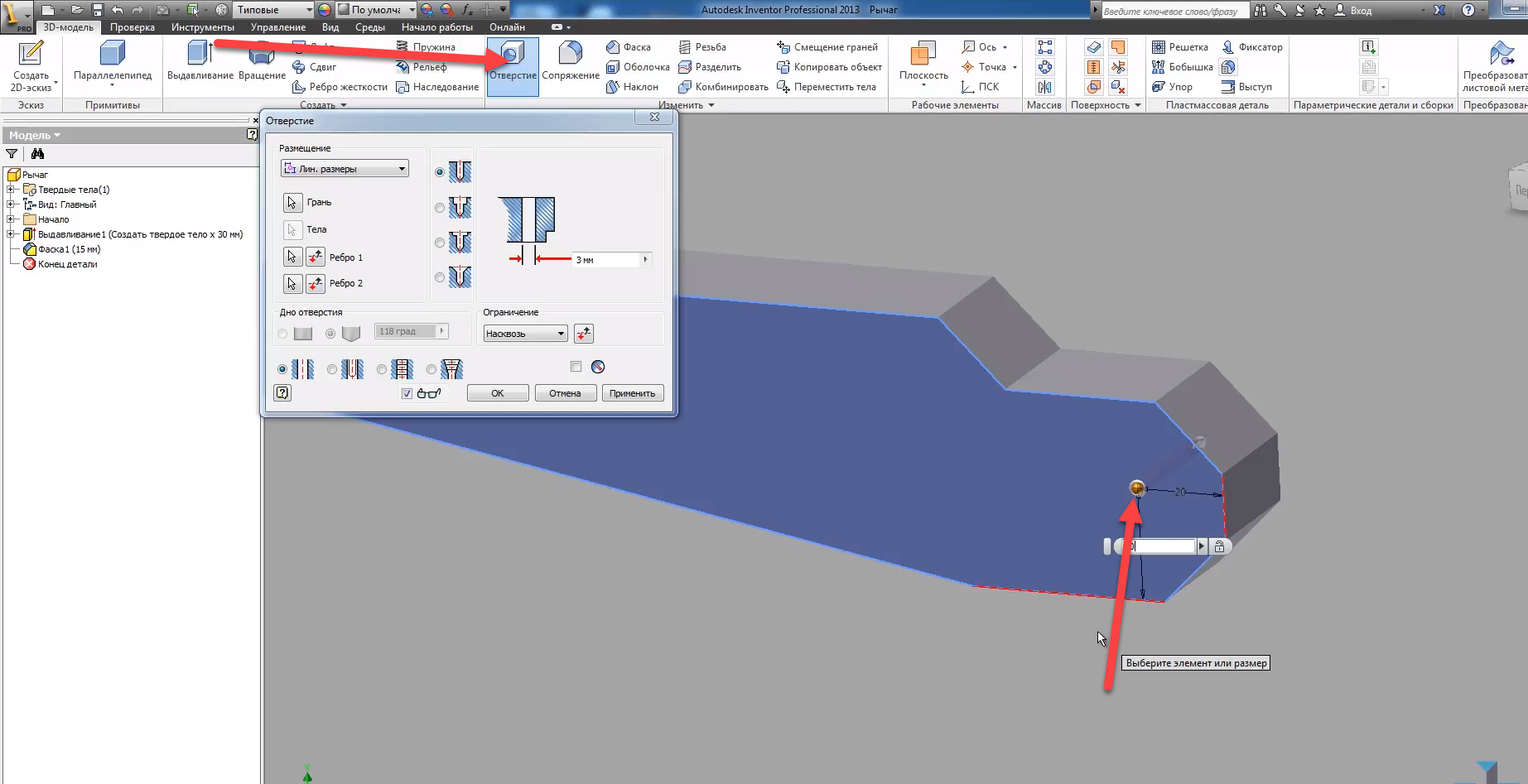
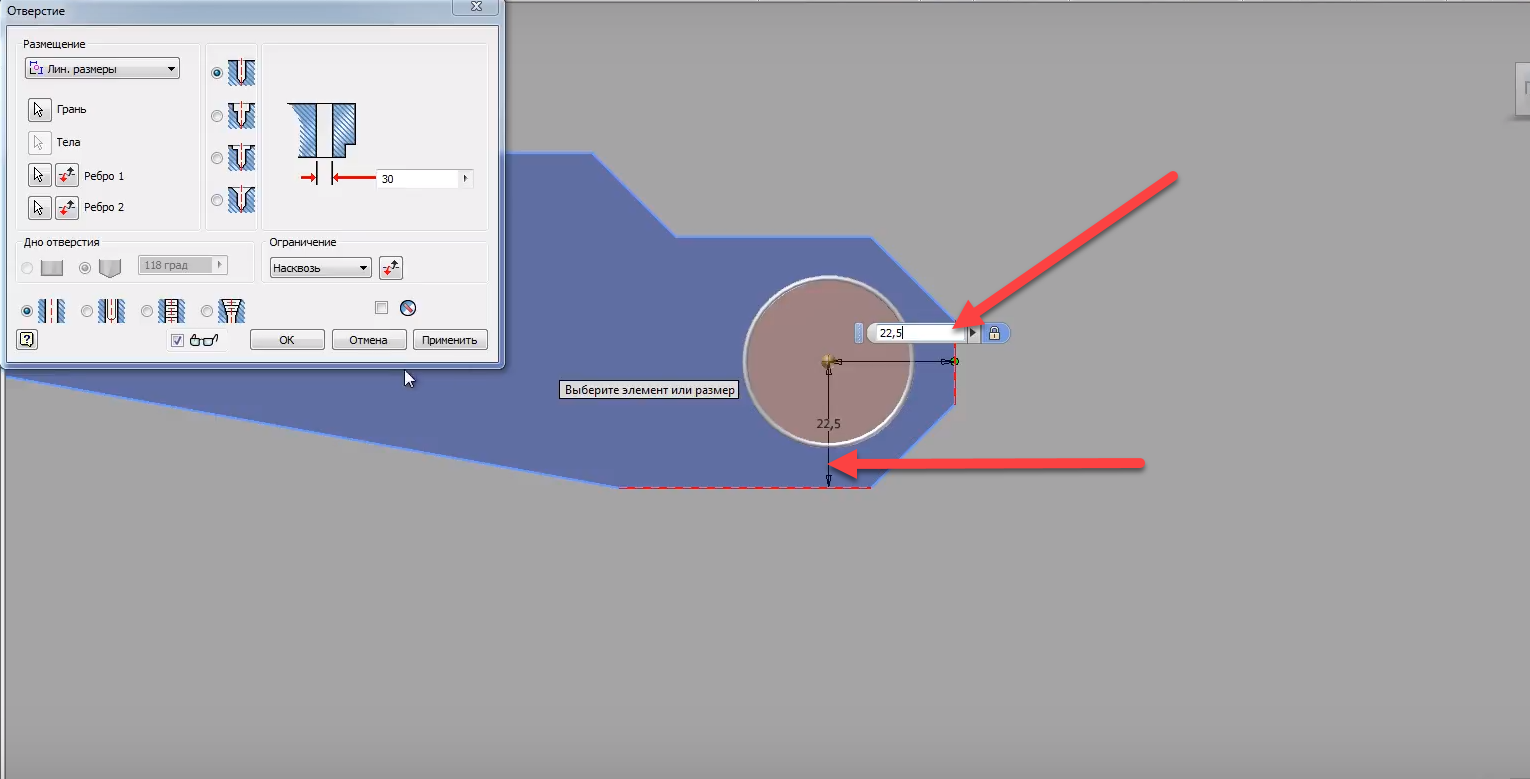
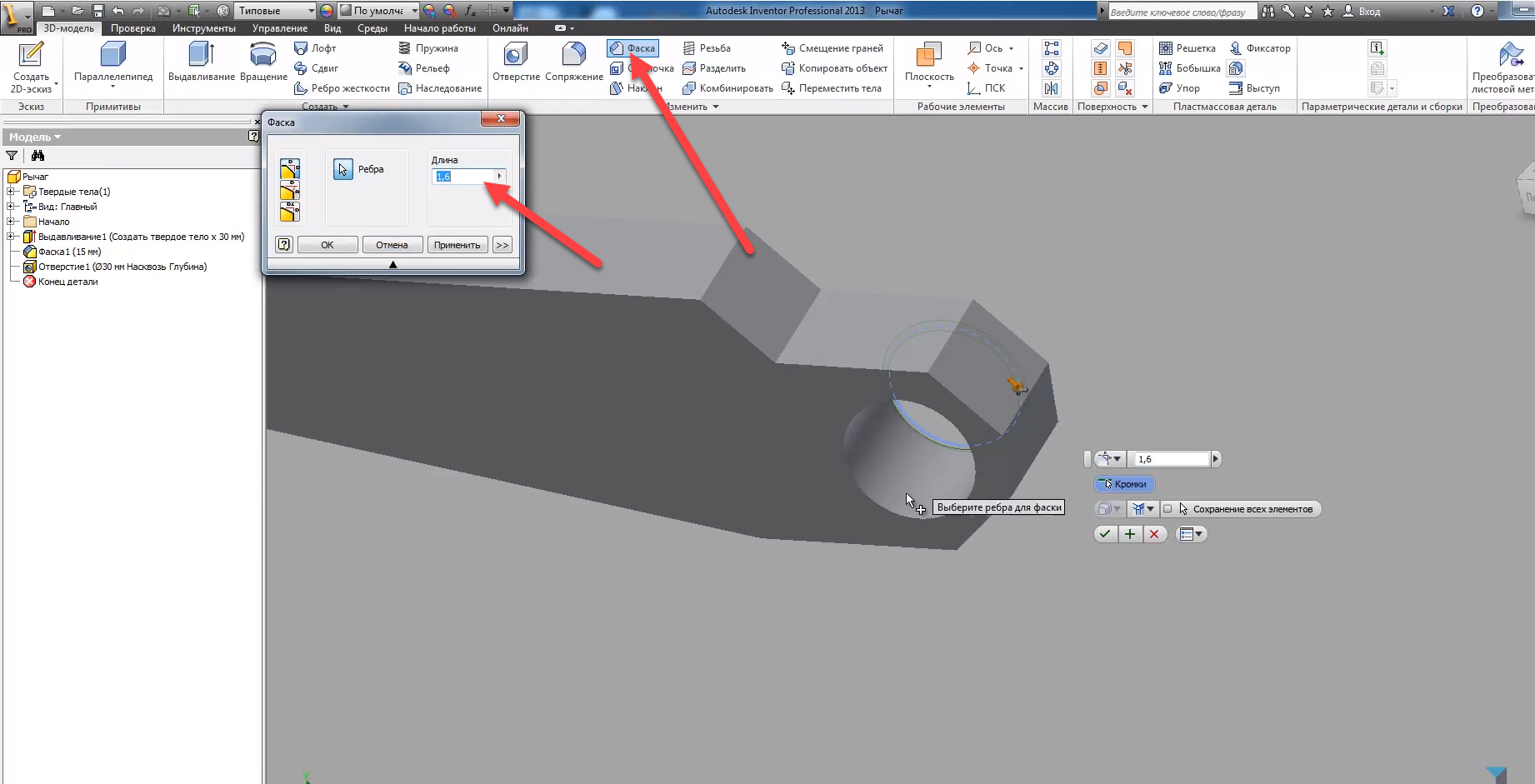

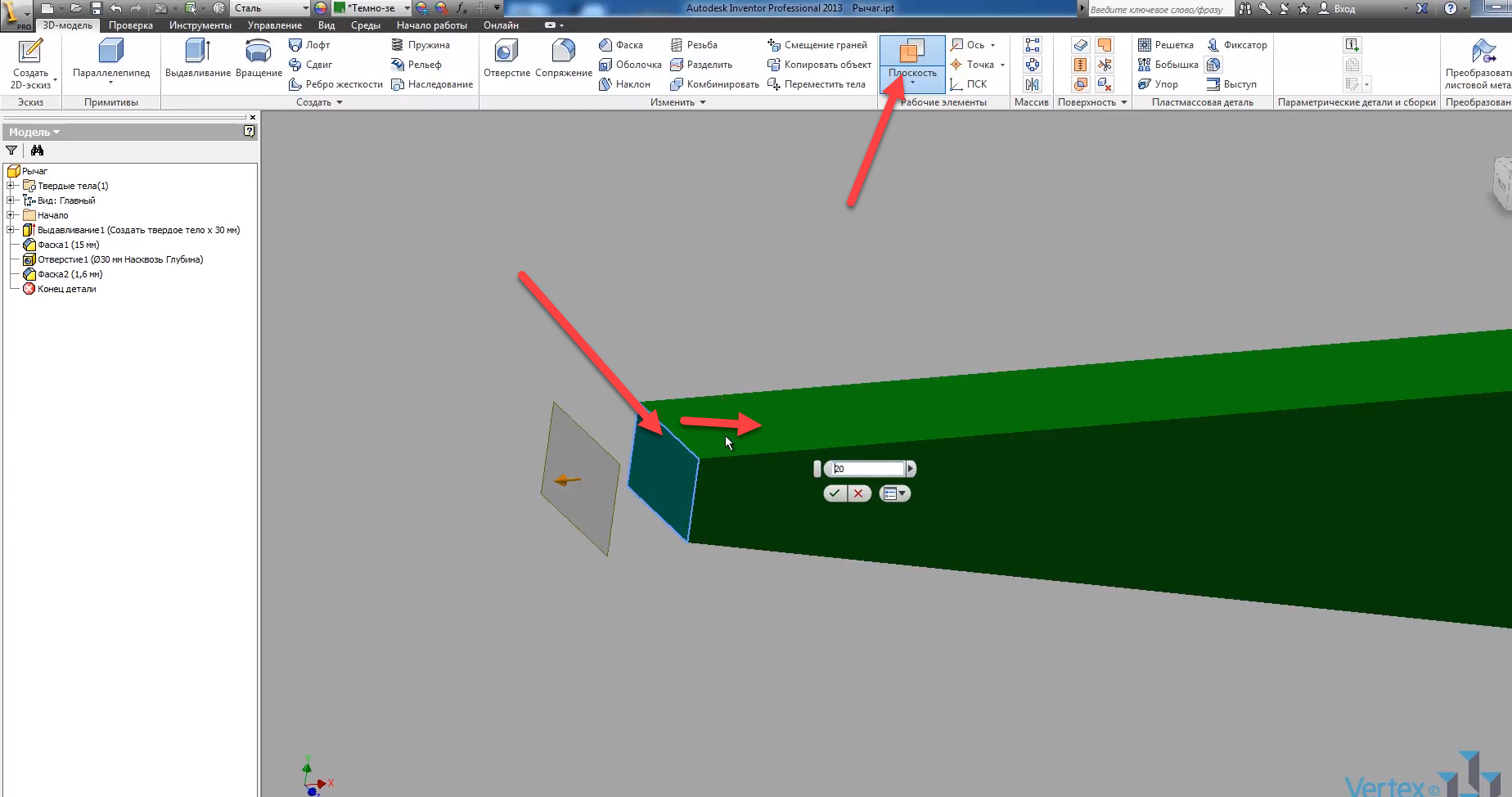
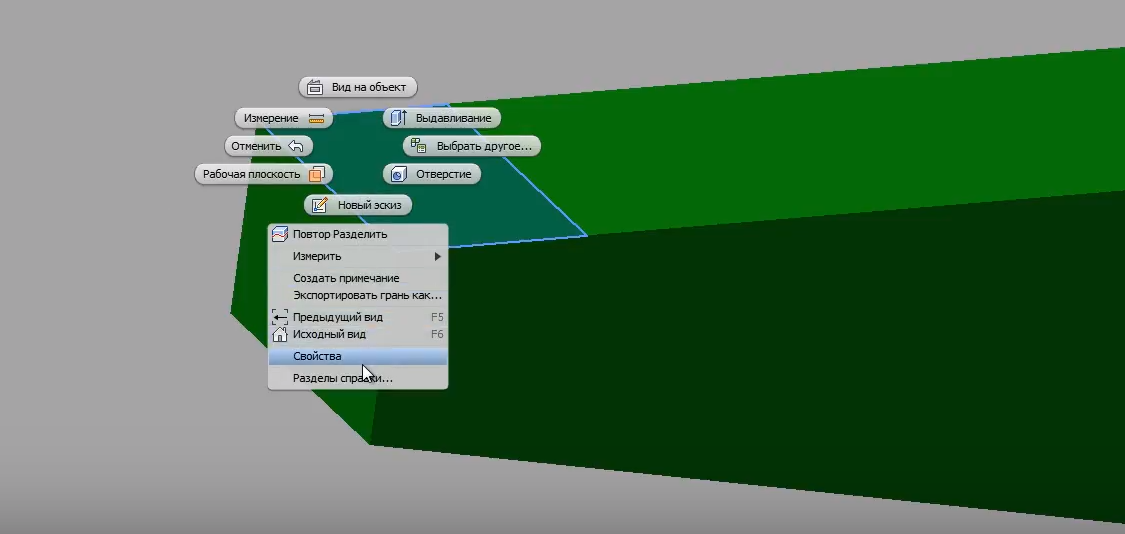
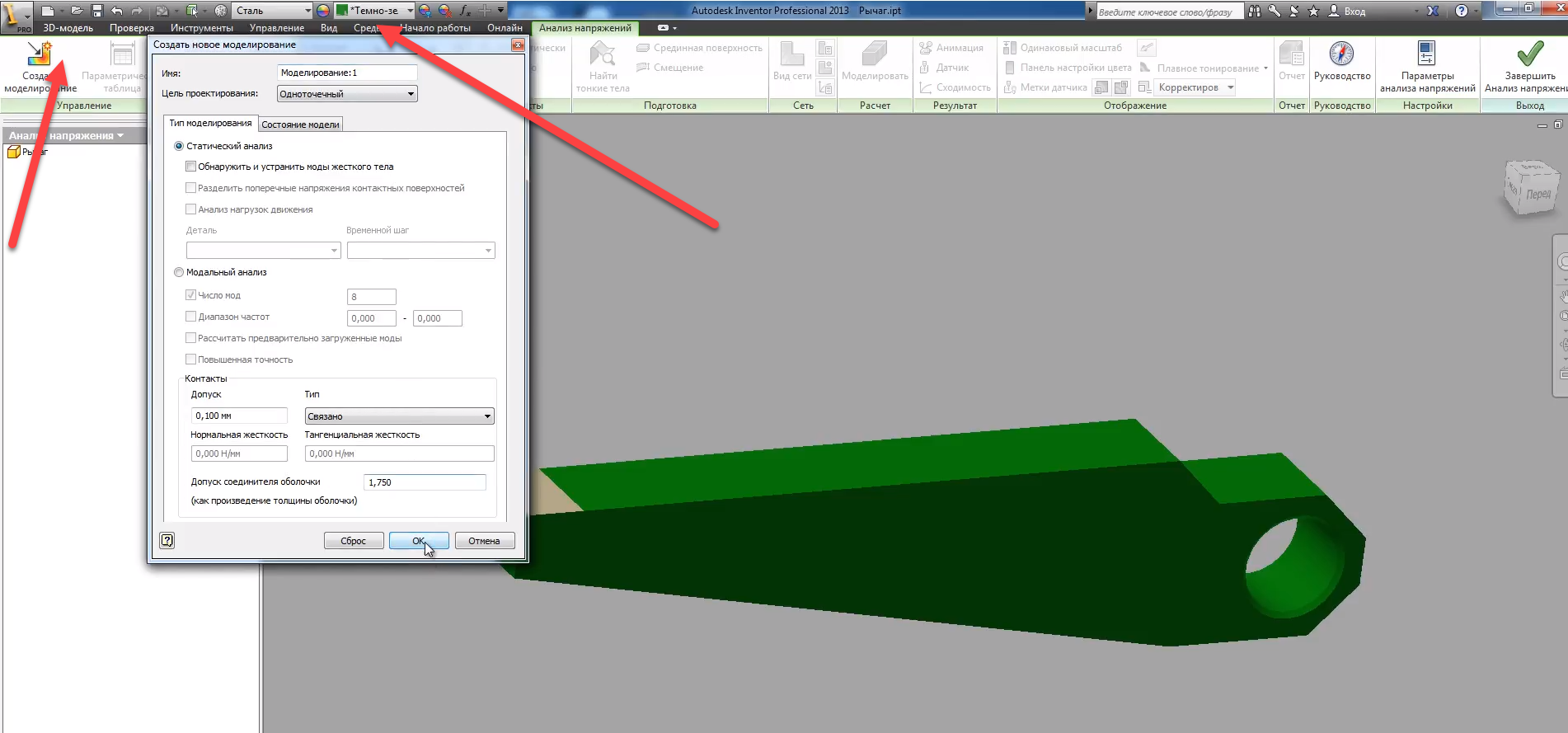
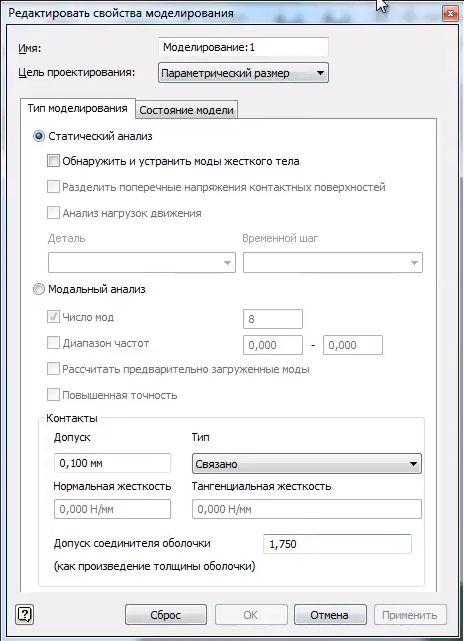
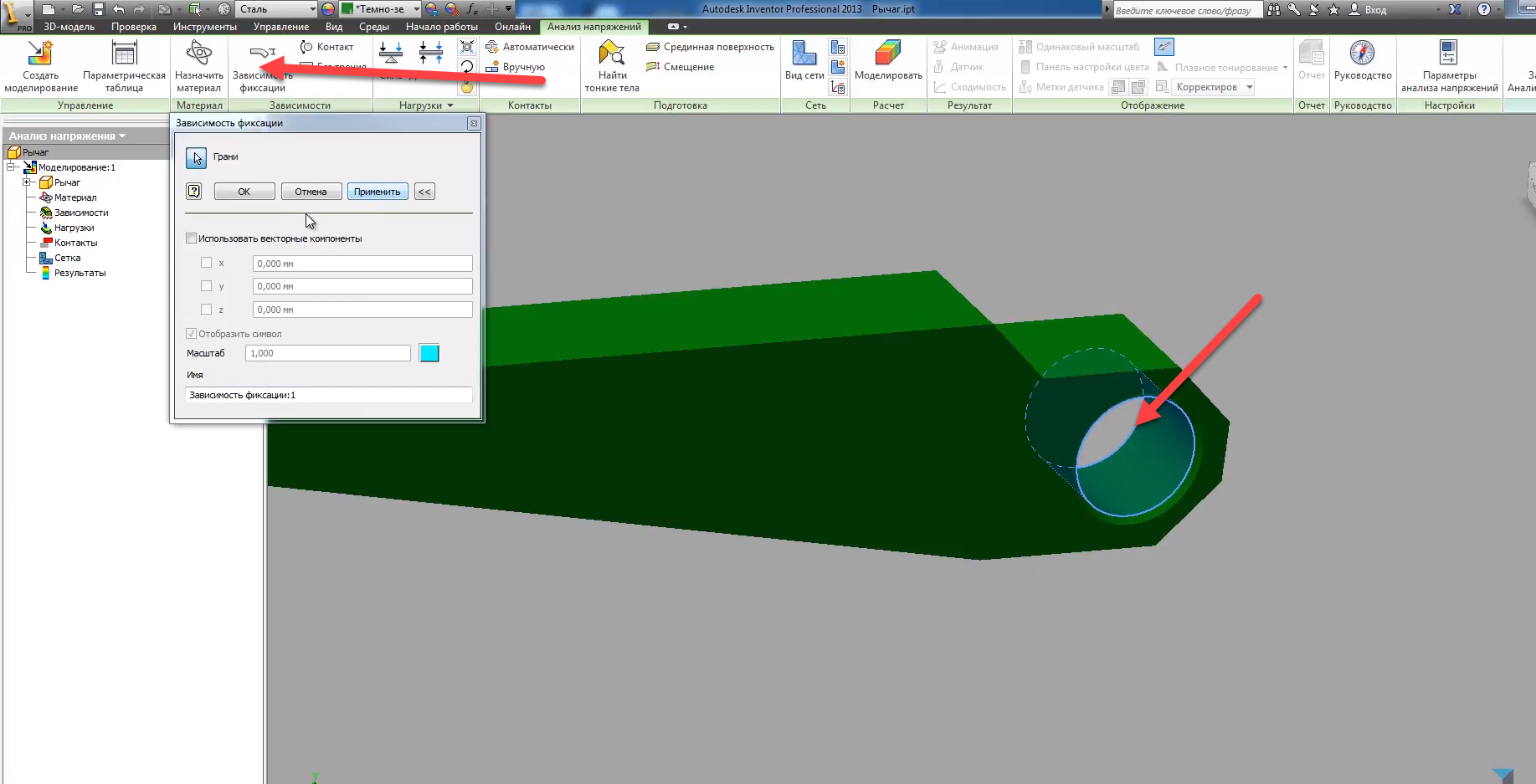
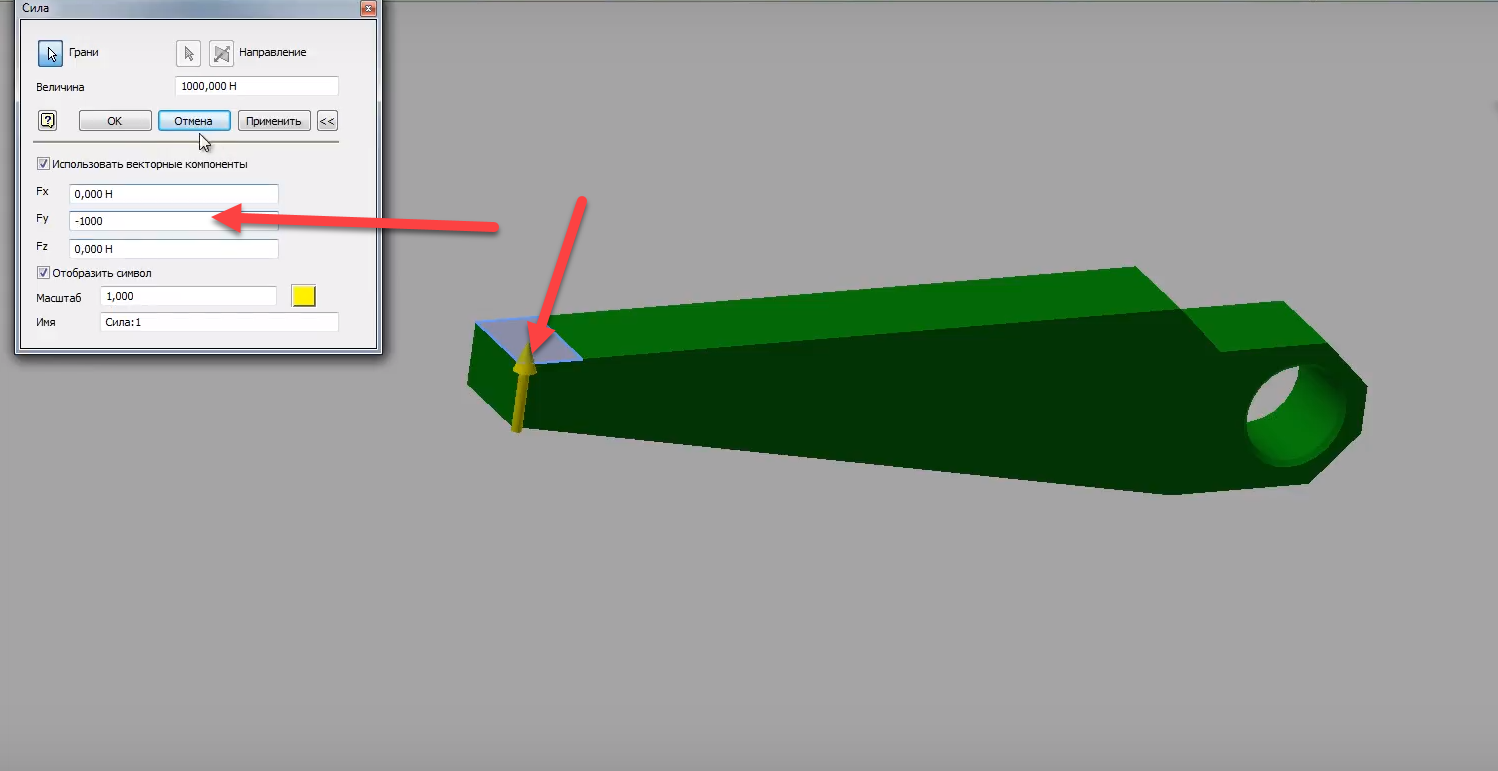
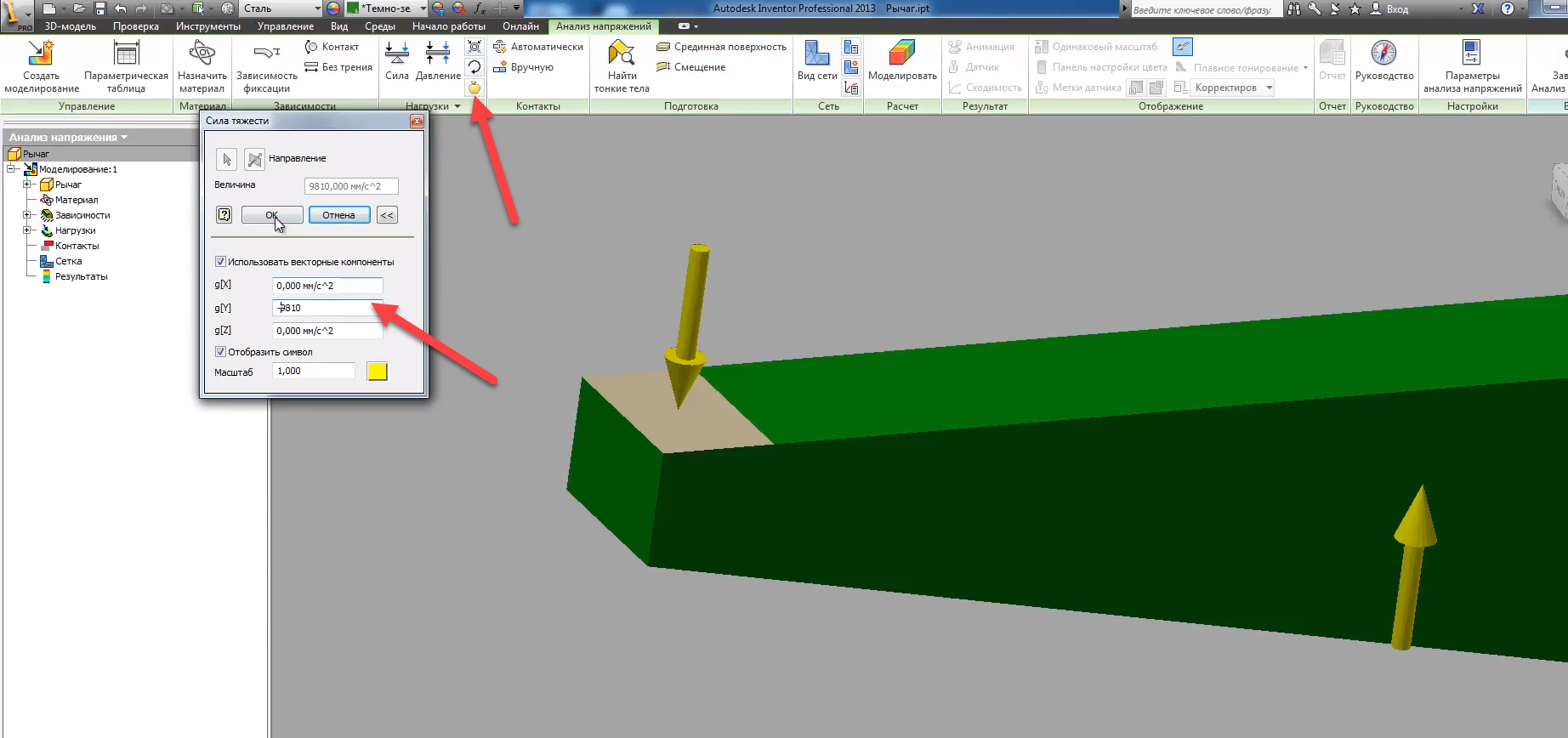

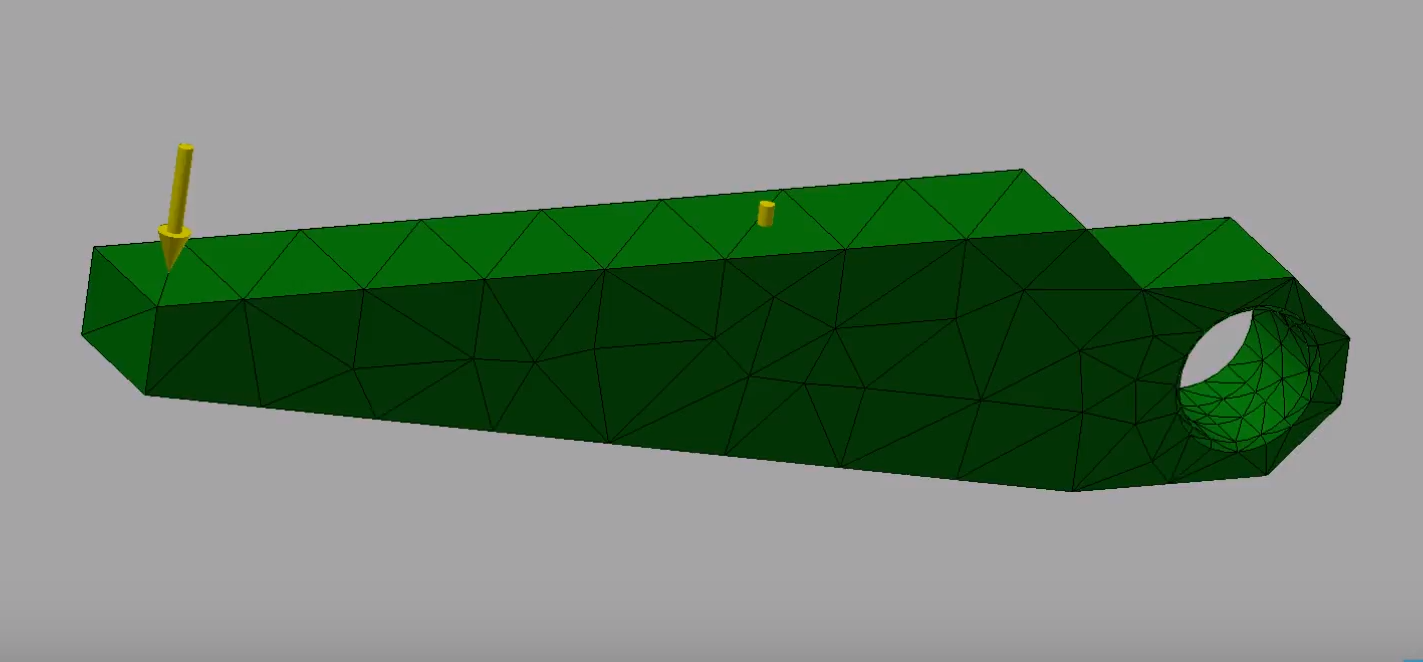
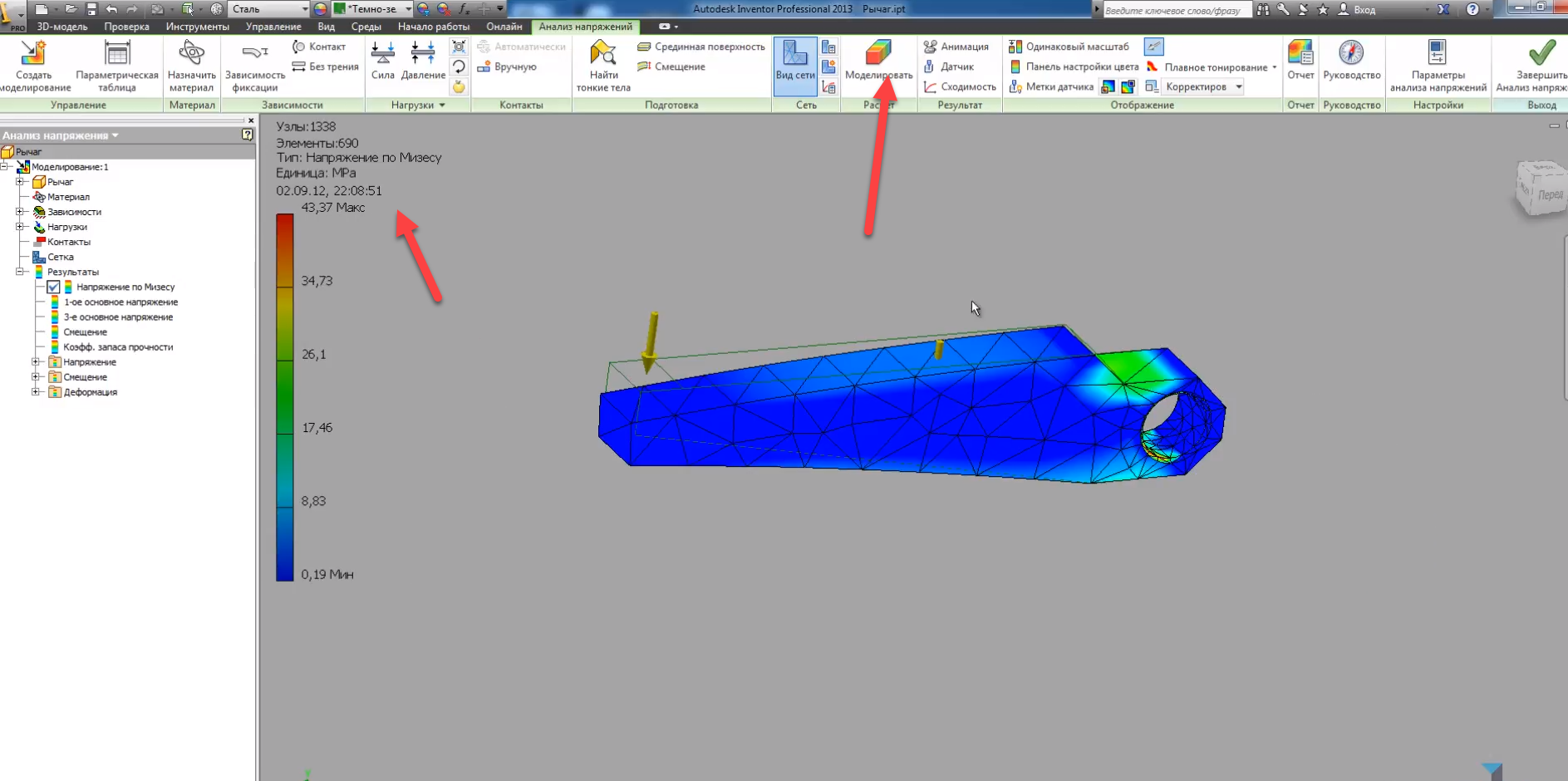
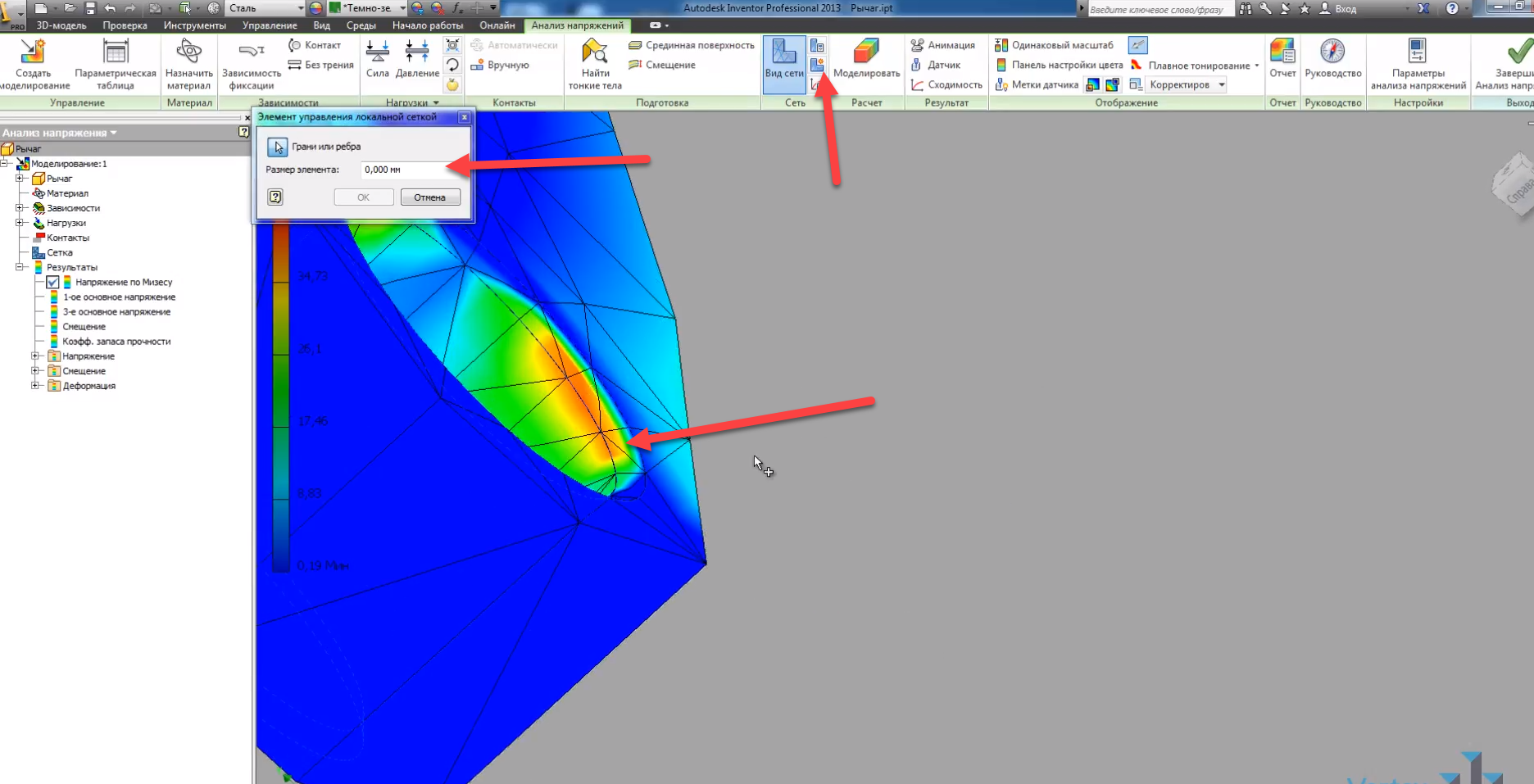
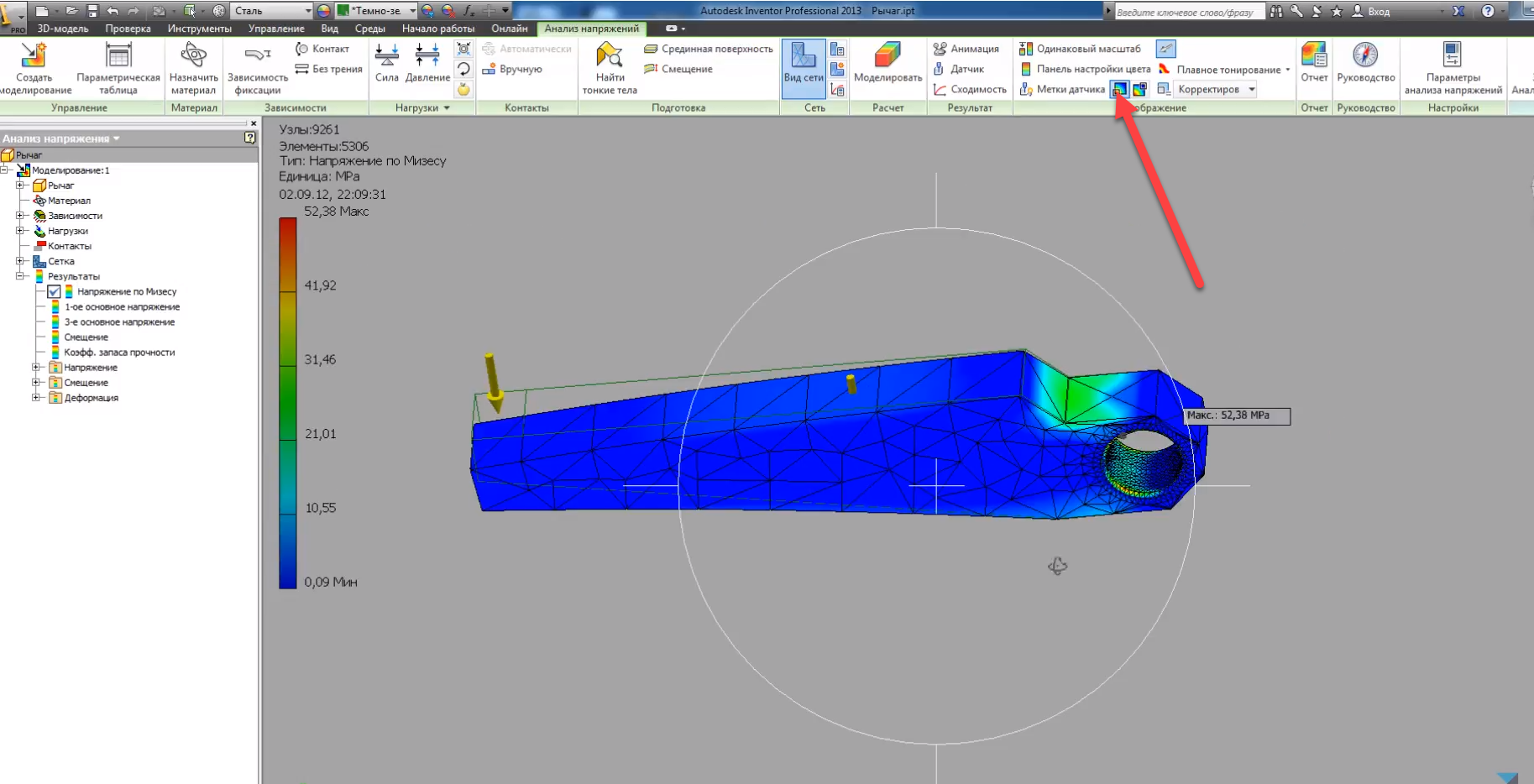
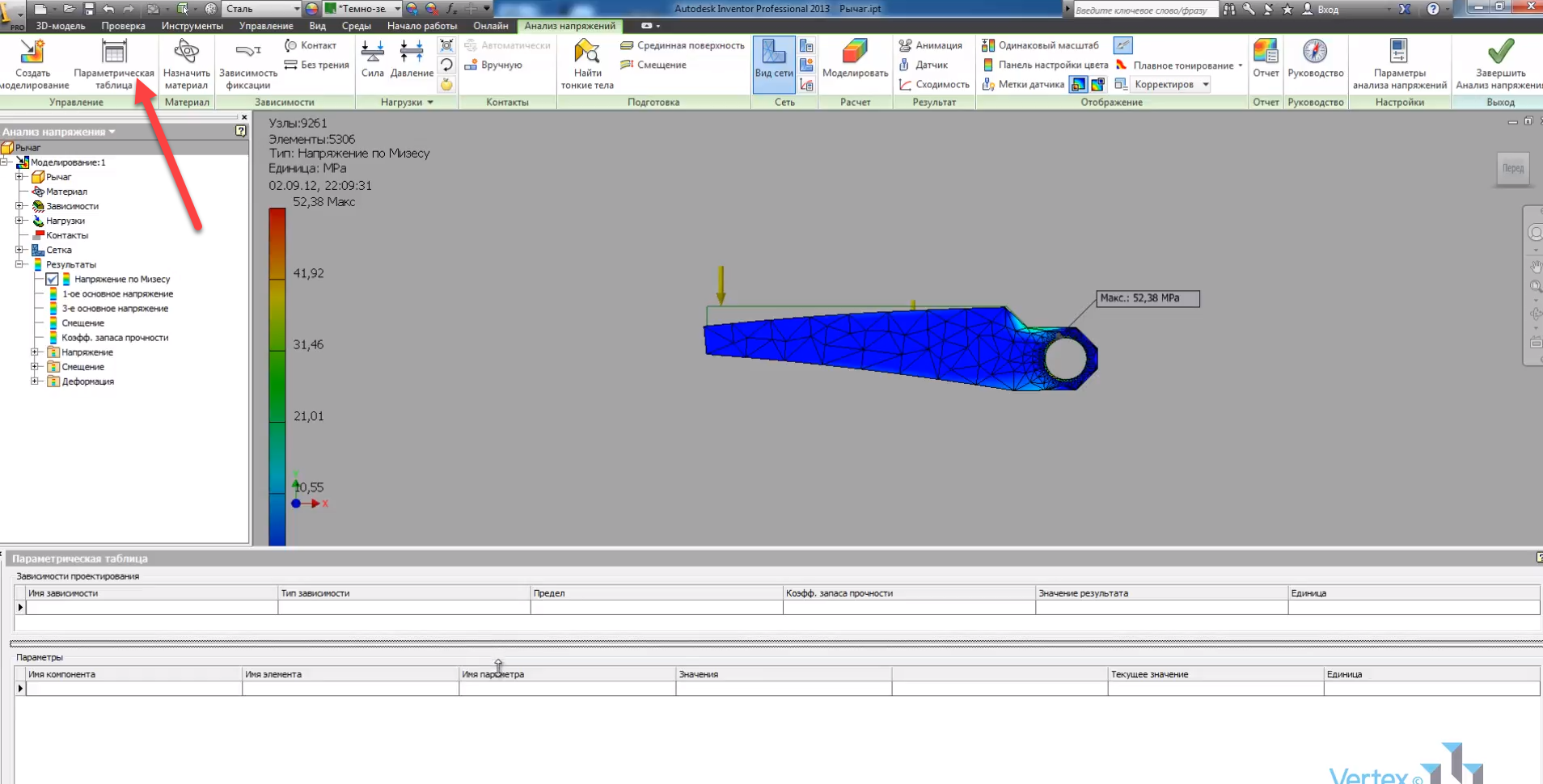


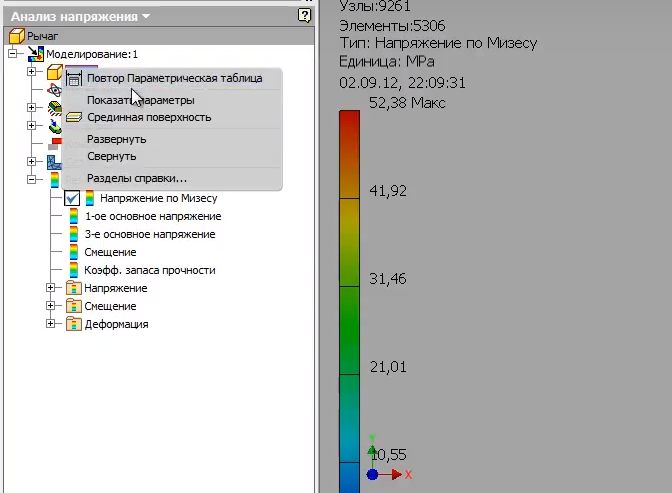
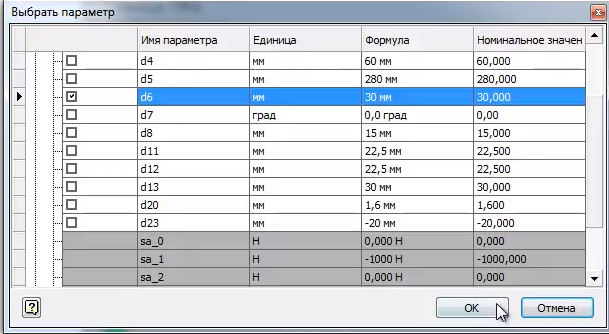
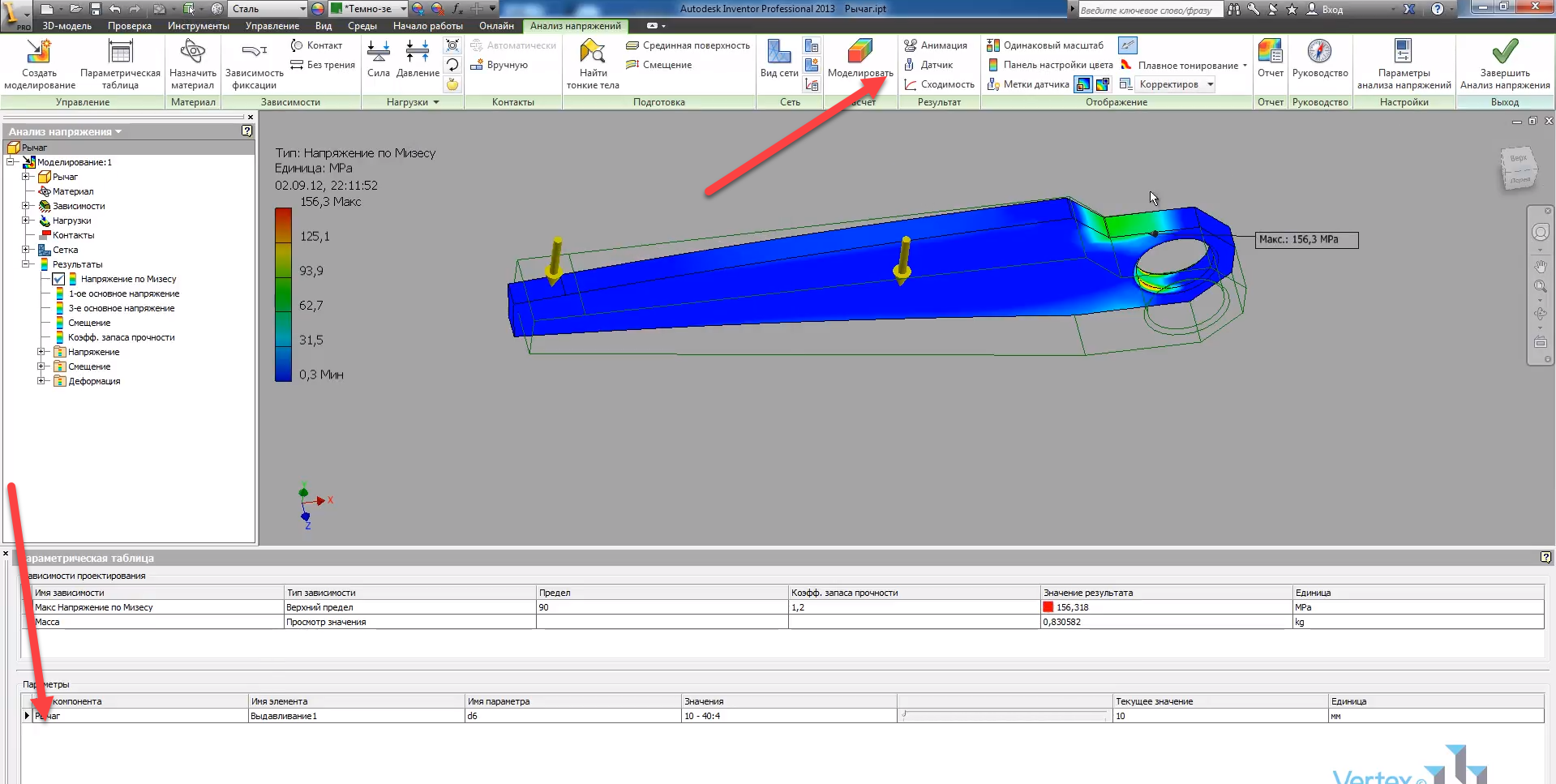
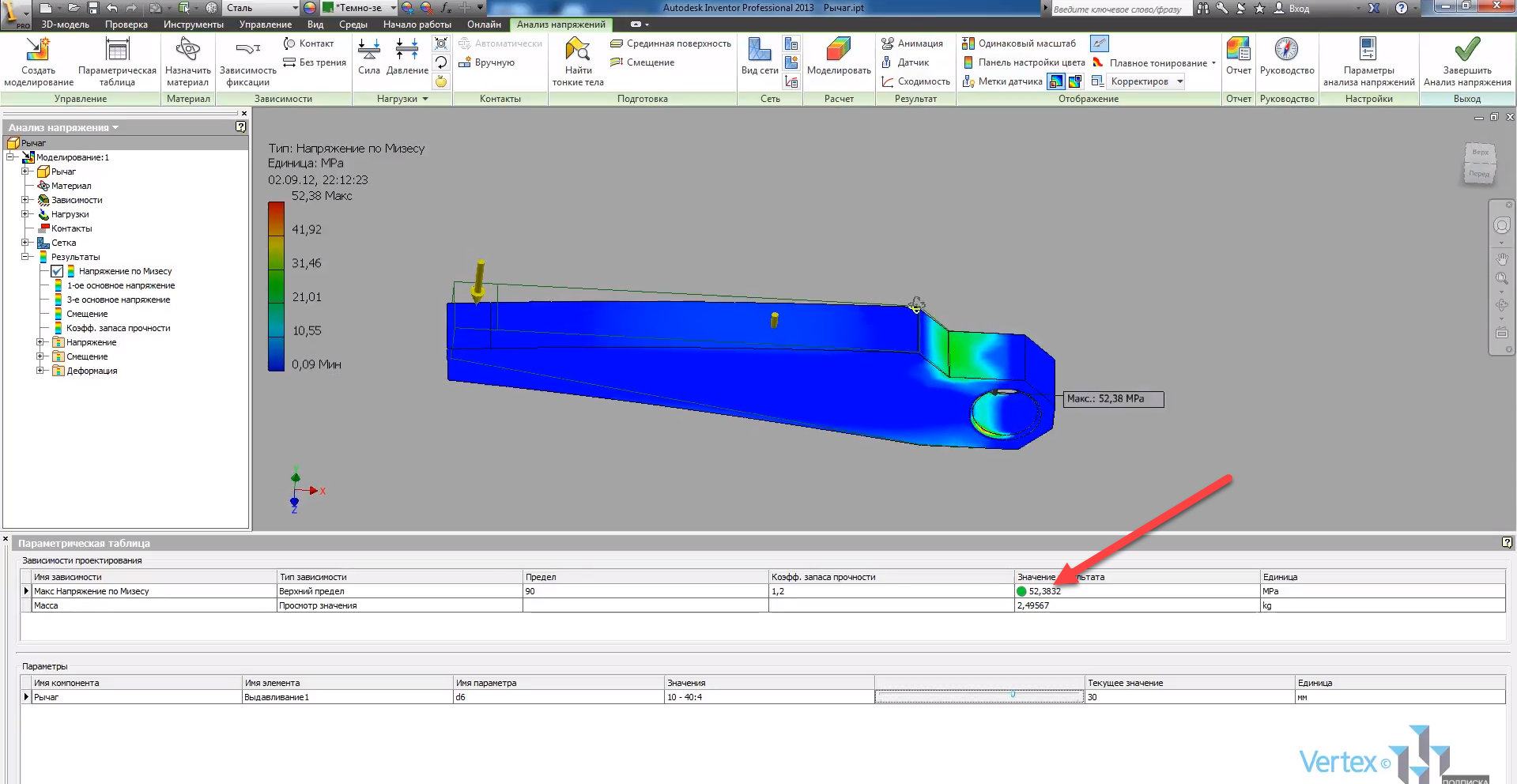


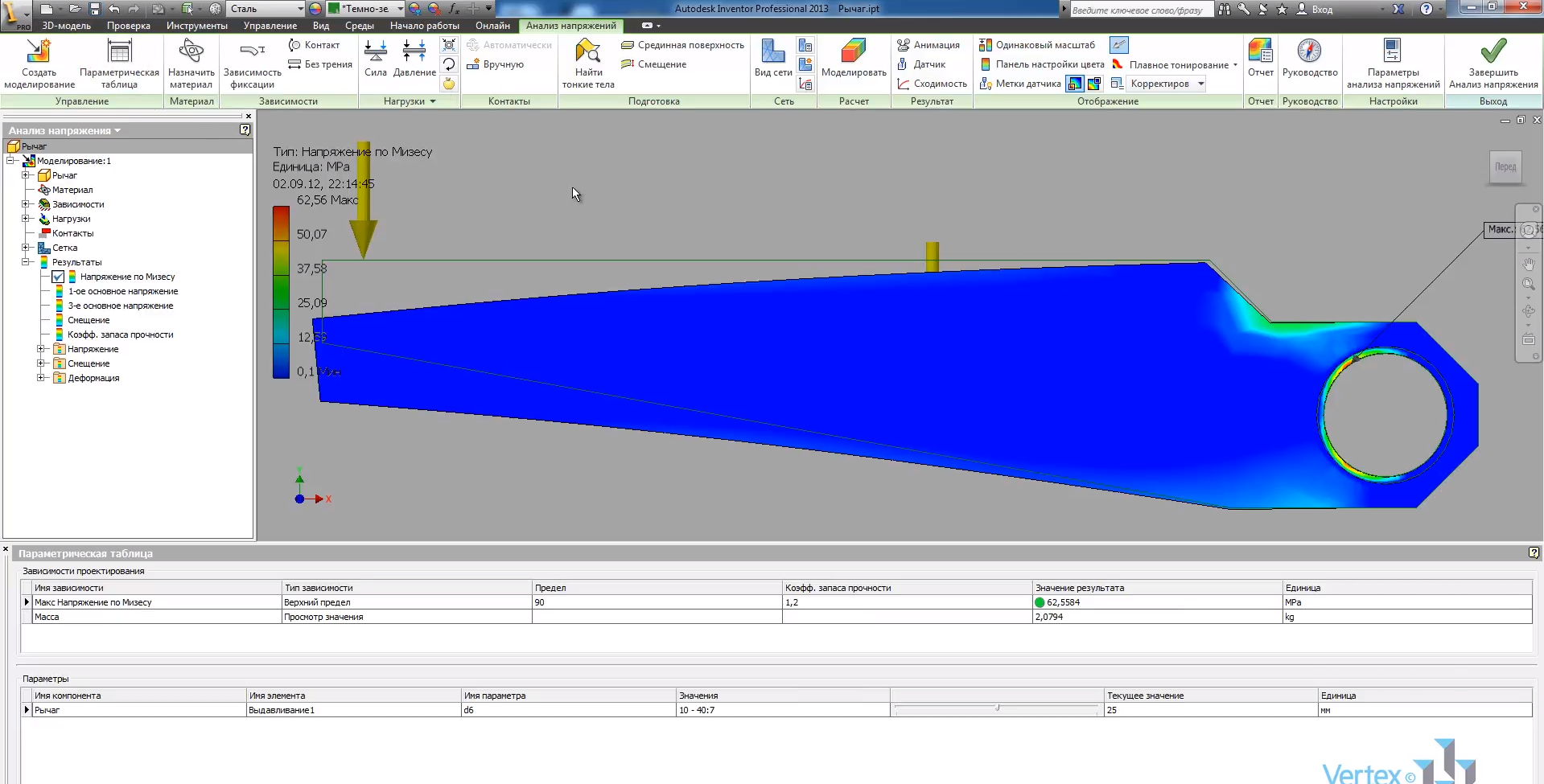


Здравсвуйте Дмитрий!
Урок «Параметрический расчет детали» мне нравится. Как всегда в вашем стиле — компактно и емко.
В настоящее время я уже владею на троечку INVENTERом не без вашей помощи платных и бесплатных видео уроков.
Проявляю большой интерес к прочностным расчетам. Почему бы Вам не создать видео кус в этом направлении и показать примеры расчета вала, балки, шпонки, зубчатого зацепления, различных рычагов, кронштейнов, деталей из листа и т. д.
Тема не на один видео курс, но просьба — не повторяться.
Еще раз большое спасибо за Ваши видео.
С уважением.
В. Иванов.